快速入门工作流只能通过基于 HTML5 的 vSphere Client 提供。 跳过快速入门 可以使用 跳过快速入门 按钮退出快速入门工作流,并继续手动配置集群及其主机。
要在主机上配置主机网络设置和自定义集群设置,请启动配置集群向导(集群快速入门工作流的一部分)。
过程
在 vSphere Client 中,导航到集群。
在配置选项卡上,选择。
此时将显示集群快速入门页面。
注:要通过引用 vSphere 软件的不同部分手动配置集群的主机网络和服务,请单击跳过快速入门按钮。如果关闭集群快速入门工作流,则无法将其还原,并且必须手动配置将来添加到此集群的任何主机。 ---------重点是也找不到 开启 跳过快速入门 的按钮,只能删除集群重新创建集群,虽然可以手动配,不是什么问题,但就是要吐糟VCENTER界面操作,就是一些功能就是很死板,让我感觉到一切不可控啊。
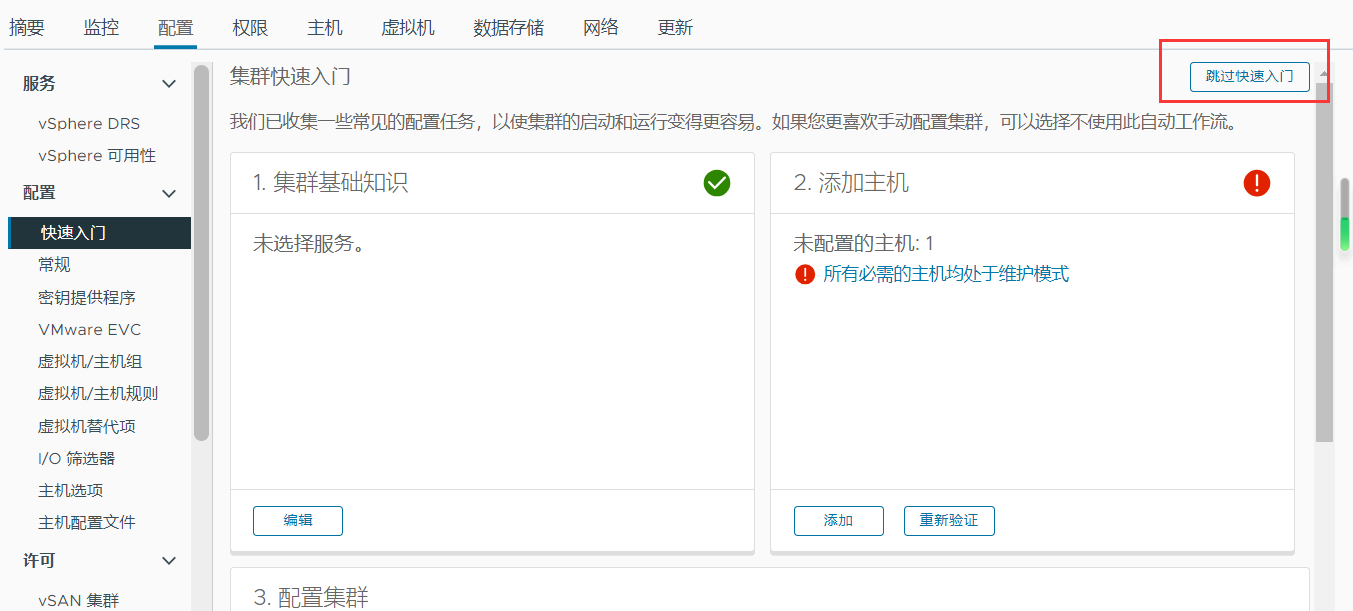
在配置主机卡片中,选择配置。
在 Distributed Switch 页面上,配置集群网络。
或者,也可以选中Configure networking settings later复选框,以仅对集群服务配置默认设置并隐藏与主机网络相关的所有选项。
小心:选中Configure networking settings later复选框并完成配置集群工作流后,将来无法使用配置集群向导执行网络配置。
从下拉菜单中指定要创建的 Distributed Switch 数量。
注:您可以选择最多三个 Distributed Switch。选择的 Distributed Switch 会作为此工作流的一部分进行配置,且集群中的所有主机将连接到这些 Distributed Switch。
为将要创建的每个 Distributed Switch 输入唯一的名称。
(可选) 单击使用现有以选择兼容的现有 Distributed Switch 和兼容的现有分布式端口组。
要设置 vMotion 网络,请从下拉菜单中选择 Distributed Switch 并向其分配新的默认端口组。
在物理适配器部分中,对于每个物理网络适配器(网卡),从下拉菜单中选择 Distributed Switch 名称。
新的 Distributed Switch 必须至少分配给一个物理适配器。注:如果使用的是现有 Distributed Switch,物理适配器选择必须与该 Distributed Switch 的当前映射匹配。任何差异都会导致出现错误。物理网卡到 Distributed Switch 的这一映射将应用于此集群中的所有主机。单击下一步。
如果在集群上启用 vSphere DRS 功能,则在 vMotion 流量页面中配置网络选项。
(可选) 选中使用 VLAN 复选框,并为 vMotion 分布式端口组输入 ID。
(可选) 从下拉菜单中选择协议类型。
从下拉菜单中选择 IP 类型。
(可选) 根据设置网络所需的 IP 地址类型填充集群中每个主机的文本框。
如果 IP 地址类型设置为 DHCP,这些文本框将灰显。单击下一步。
将显示 高级选项页面。(可选) 如果在集群创建期间启用了 vSphere HA 功能,请使用高可用性部分中的选项激活或停用主机故障监控、虚拟机监控和准入控制。
如果启用准入控制,则可以按主机数量指定故障切换容量。
(可选) 如果在集群创建期间启用 vSphere DRS 功能,Distributed Resource Scheduler 部分将可见。
将“自动化级别”设置为 Fully Automated、Partially Automated 或 Manual。
从“迁移阈值”下拉菜单中,选择五种迁移设置中的一种。
在主机选项部分中,配置锁定模式、NTP 服务器地址和主机更新首选项。
这些设置将应用于此集群中的所有主机.
从下拉菜单中选择锁定模式。
(可选) 输入 NTP 服务器地址或 FQDN。
如果输入多个 NTP 服务器地址,请使用逗号作为分隔符。(可选) 从下拉菜单中选择主机更新选项。
(可选) 在增强型 vMotion 功能部分中,启用 EVC,然后从“EVC 模式”下拉菜单中选择 CPU 模型。
单击下一步。
将显示 查看页面。查看设置,然后选择完成。
此卡视图将关闭,且 近期任务窗格中将显示操作进度。
结果
已在 vCenter Server 清单中创建了一个完全配置妥当的集群。
下一步做什么
通过使用添加主机卡视图扩展集群。
以使用快速入门工作流快速地创建、配置和扩展 vSAN 集群。
快速入门功能整合了工作流,使您能够快速配置新的 vSAN 集群,该集群使用建议的默认设置来实现网络、存储和服务等常用功能。快速入门功能将常见任务分组在一起,并使用配置向导指导您完成过程。在每个向导上输入所需信息后,快速入门功能便根据输入的信息配置集群。
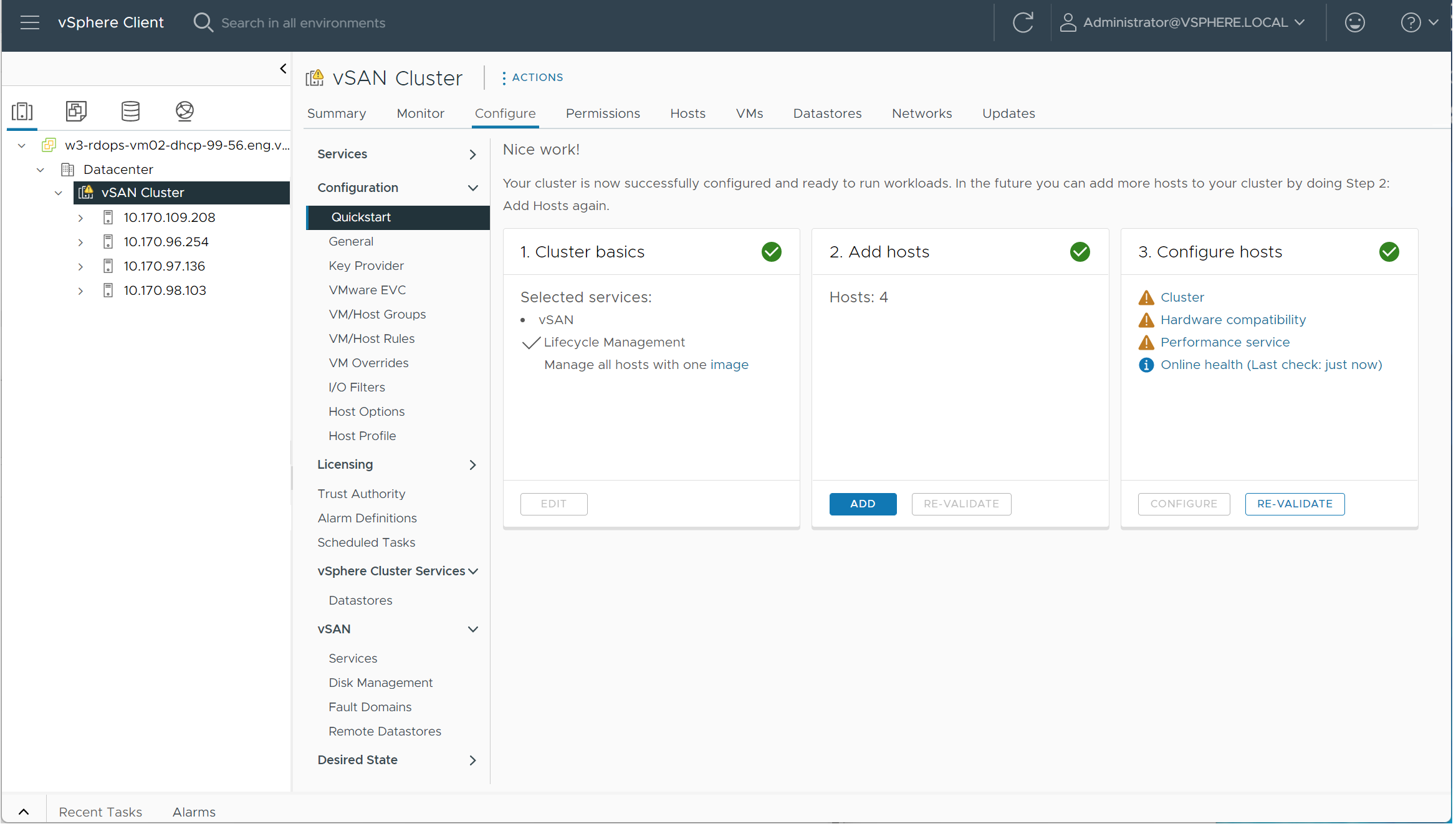
快速入门功能使用 vSAN Health Service 验证配置,并帮助您解决配置问题。每个快速入门卡都会显示一个配置检查表。可以单击绿色消息、黄色警告或红色故障以显示详细信息。
添加到快速入门集群的主机会自动配置为与集群设置相匹配。新主机的 ESXi 软件和修补程序级别必须与集群中的 ESXi 软件和修补程序级别相匹配。使用快速入门工作流将主机添加到集群时,主机不能具有任何网络配置或 vSAN 配置。有关添加主机的详细信息,请参见 《管理 VMware vSAN》 中的“扩展 vSAN 集群”。
快速入门集群的特性
主机必须具有 ESXi 6.0 Update 2 或更高版本。
所有主机都具有类似配置,包括网络设置。快速入门功能会根据集群要求修改每个主机上的网络设置。
集群配置基于网络和服务的建议默认设置。
不通过快速入门工作流分配许可证。必须手动向集群分配许可证。
管理和扩展快速入门集群
完成快速入门工作流后,可以使用 vSphere Client 或命令行界面通过 vCenter Server 管理集群。
可以使用快速入门工作流将主机添加到集群并声明其他磁盘。但是,通过快速入门配置集群后,无法使用快速入门修改集群配置。
快速入门工作流只能通过基于 HTML5 的 vSphere Client 提供。
跳过快速入门
可以使用跳过快速入门按钮退出快速入门工作流,并继续手动配置集群及其主机。可以单独添加新主机,然后手动配置这些主机。跳过后,将无法还原集群的快速入门工作流。
快速入门工作流用于新集群。将现有的 vSAN 集群升级到 6.7 Update 1 或更高版本时,将显示快速入门工作流。跳过快速入门工作流,并通过 vCenter Server 继续管理集群。
推荐本站淘宝优惠价购买喜欢的宝贝:
本文链接:https://www.hqyman.cn/post/7199.html 非本站原创文章欢迎转载,原创文章需保留本站地址!
休息一下~~



 微信支付宝扫一扫,打赏作者吧~
微信支付宝扫一扫,打赏作者吧~